Консольные команды в Майнкрафт
30.04.2021 Вики 29766 32 177
Разработчики игры Майнкрафт предусмотрительно добавили различные консольные команды, которые позволяют выполнят действия буквально за один клик. Все команды вводятся в внутриигровой чат, всего их более 30 штук, где каждая будет отвечать за определенную функцию, механики или действие. Ниже вы найдете подробное описание каждой и все что нужно знать о них.
Для могут потребоваться команды?
- Выдать себе или другим игрокам блоки, предметы или добавить эффекты
- Телепортироваться
- Получить опыт и выполнить достижений
- Изменить режим игры
- Менять время суток
- Управлять погодой
- и др
Как использовать команды?
Обычно команды вводятся в игровой чат. Чтобы открыть чат нажмите на клавиатуре «/». На телефоне используйте специальную на экранную кнопку. Для более продвинутых игроков можно использовать командные блоки. Также из можно использовать как в одиночной игре, так и при игре на сервер. На сервере, если не вы его создали, то вам потребуются права администратора для их использования.
Большинство команд в консоли допускают использования специального идентификатор, который определит кого затронет команда.
Виды идентификаторов
- @p — ближайший игрок
- @r — случайный игрок
- @a — все игроки
- @e — все игроки и мобы
- @s — исполнитель
Еще стоит запомнить команду /help, здесь будет вся необходимая информация для начала.
Все основные консольные команды
Здесь вы найдет все команды с описанием, которые могут вам пригодиться в процессе игры.
- /ban — забанить игрока, добавить его ник в черный список.
- /ban-ip — забанить игрока по IP адресу.
- /banlist — показать всех забаненных игроков.
- /bossbar — создать и настроить боссбар.
- /clear — удалить все предметы из инвентаря указанного игрока.
- /clone — дублировать блок, предмет или моба. Если вещь, то должно быть свободное место в инвентаре.
- /data — получение полной информации о месте, предмете или мобе.
- /datapack — загружает выбранный дата-пак.
- /debug — запустить или отключить режим отладки.
- /defaultgamemode — вернуть стандартный игровой режим, который был выбран при генерации мира..
- /deop — забрать права Администратора у указанного игрока.
- /difficulty — изменить уровень сложности мира.
- /execute — выполнить команды с дополнительными функциями.
- /fill — заполнить территорию водой, лавой или блоками.
- /function — выполнить команду. Если используеться командный блок, то можно выполнить несколько раз.
- /forceload — указанный чанк будет всегда в памяти. Автоматические фермы будут работать независимо от того где сейчас игрок.
- /help — справка обо всех доступных командах.
- /kick — кикнуть с сервера игрока.
- /kill — смерить выбранного игрока или нескольких игроков.
- /list — показать список активных игроков.
- /loot — получить дроп указанного моба.
- /me — команды от третьего лица
- /op — дать права администратора сервера выбранному игроку.
- /pardon — удалить игрока из чёрного списка.
- /particle — создать указанные частицы.
- /playsound — включить выбранную мелодию.
- /publish — сделать свой локальный мир доступным для других игроков.
- /recipe — выдать или забрать у игрока определённый рецепт.
- /reload — перезагрузка функций в мире.
- /replaceitem — заменить предметы или блоки в инвентаре.
- /save-all — быстро сохранить карту.
- /save-off — отключить автоматическое сохранение карты.
- /save-on — включить автоматическое сохранение карты.
- /say — отправить сообщение в чат, которое увидят все игроки на сервере, на важно на каком расстоянии они будут находиться от вас.
- /schedule — выполнение команды или функции через определенное время.
- /scoreboard — вывести счетчик событий или показать статистику.
- /seed — Показать сид мира в чате. Так вы можете делиться интересными ключами генерации миров с друзьями.
- /setidletimeout — установить время бездействия, после которого игрок будет кикнут с сервера.
- /setworldspawn — поставить точку спауна в мире.
- /spawnpoint — установить точку для возрождения после смерти.
- /spreadplayers — Телепорт игрока в случайное место.
- /stop — быстро остановить сервер.
- /stopsound — отключить звук который играет в данный момент.
- /tag — изменение названий бирок.
- /team — создать команды и посмотреть статистику.
- /teleport — телепортация существа или игрока по указанным координатам.
- /tell — Личное сообщение для указанного игрока.
- /tellraw — Личное сообщение для игрока в специальной кодировке.
- /testfor — подсчет количества объектов, которые удовлетворяют указанным условиям.
- /testforblock — узнать расположение выбранных блоков.
- /testforblocks — проверка похожести нужные блоков или предметов.
- /time — изменить текущее внутриигровое время. Также меняется время суток на день или ночь.
- /title — выводит надписи на основной экран.
- /toggledownfall — случайная погода.
- /tp — короткая версия команды для телепорта по координатам или к игроку.
- /trigger — Изменить значения для подсчета статистики.
- /whitelist — Список игроков в Белом списке, которым разрешен подключение к серверу.
- /worldborder — изменить границу основного мира.
Читерские команды в Майнкрафт
Здесь вы найдет список команд для жульничества. Читерские команды упростят выживание и позволяют получить преимущество. Если вас интересуют более крутые вещи, то обратите внимание на разделы Читы для Майнкрафт и Xray мод для Майнкрафт
- /xp — добавляет игроку указанное количество опыта. Нету ограничение на количество очков опыта которое можно выдать.
- /advancement — получить выбранное достижение игроку.
- /weather — управление погодой
- /summon — призывает мобов, предметы и блоки
- /setblock — поместить блок в указанное место.
- /locate — отобразить координаты нужного биома, данжа или структуры.
- /kill — мгновенно убить моба или игрока.
- /gamemode — переключить игровой режим.
- /gamerule — указать или проверить игровое правило.
- /give — выдать нужные предмет себе или другому игроку.
- /enchant — наложить чары на предмет в руке. Это может быть часть брони, оружие, инструмент и другие предметы.
- /effect — накладывает эффект на моба или игрока.
Команды только для мобильной версии Майнкрафт ПЕ
Представленные ниже команды будут работать только в Майнкрафт ПЕ на телефоне.
- /ability — запрет выбранному игроку летать, редактировать мир и писать в чат. Также можно вернуть доступ обратно.
- /playanimation — Запустить нужную анимацию для игрока или моба
- /ride — можно оседлать любое животное, монстра, игрока и моба в игре.
- /setmaxplayers — установить максимально количество игроков на локальном сервере.
- /structure — загрузить структуру из файла. Еще можно сохранить нужную постройку в файл.
- /tickingarea — изменить активные области в мире.
- /transferserver — переместиться на другой сервер
- /wsserver — подключится к серверу при помощи ссылки.
- 5
- 4
- 3
- 2
- 1
4.3 / 5 ( 177 голосов )
Продолжаем обобщать серию руководств для начинающих игроков Майнкрафт, где мы рассказываем о всех тонкостях игрового процесса Minecraft с которыми придется столкнуться всем новичкам. И сегодня мы хотим познакомить вас с командами для Minecraft, а также показать вам список всех доступных команд в Майнкрафте, которые вы можете вводить в консоли на Minecraft Pocket Edition (Bedrock) или Minecraft Java.
Мы также составили для вас сводную таблицу (она чуть ниже), с помощью которой вы в любое время сможете найти нужную команду и узнать, работает ли она в MCPE или в Java версии игры. На каждую из команд мы обязательно напишем отдельную инструкцию, просто кликните на команду в таблице и вы сможете узнать о ней более подробно.
В игре существует полноценная консоль, интерфейс в котором вы можете вводить специальные команды в Майнкрафте. Каждая из предопределенных команд выполняет определенную функцию, например есть команды на вещи /give. С помощью таких команд вы сможете получить или выдать кому-то любую вещь или блоки в Minecraft. Также есть команды на смену игрового режима, на различные эффекты и даже на возможность сохранения инвентаря при смерти.
Как пользоваться командами в майнкрафте?
Все команды можно вводить через игровой чат или из консоли сервера. Команды вводятся через косую черту слеш / . Когда вы начинаете вводить команду вам будут показаны подсказки. Чтобы открыть чат, вам необходимо:
Для Pocket Edition (Bedrock)
Нажмите на кнопку сообщения в верхней части экрана.
Вы также можете нажать клавишу T если играете на Windows 10.
Для Java версии
По умолчанию клавиша T или слеш /
Список всех консольных команд для Майнкрафт
В таблице ниже вы найдете полный список всех доступных команд для ввода в консоли.
(p.s. на мобильных устройствах вы можете двигать таблицу влево или вправо)
| Команда | Описание | Minecraft PE | Minecraft Java |
|---|---|---|---|
| /ability | Выдать / забрать способности у игрока | Поддерживается | Недоступна |
| /advancement | Выдать / забрать достижение игроку. | Недоступна | Поддерживается |
| /ban | Занесение игрока в черный список. | Недоступна | Поддерживается |
| /ban-ip | Занесение IP-адрес игрока в чёрный список. | Недоступна | Поддерживается |
| /banlist | Показать список заблокированных игроков. | Недоступна | Поддерживается |
| /bossbar | Создание и изменение боссбара. | Недоступна | Поддерживается |
| /clear | Очистить инвентарь игрока. | Поддерживается | Поддерживается |
| /clone | Копирование блоков из одного места в другое. | Поддерживается | Поддерживается |
| /data | Редактирование NBT-данных сущностей и блоков-сущностей. | Недоступна | Поддерживается |
| /datapack | Позволит управлять загрузкой набора данных. | Недоступна | Поддерживается |
| /debug | Запуск или отключение дебага. | Недоступна | Поддерживается |
| /defaultgamemode | Установка режима игры по умолчанию. | Недоступна | Поддерживается |
| /deop | Отозвать привилегию оператора для игрока. | Поддерживается | Поддерживается |
| /difficulty | Установка уровня сложности игры. | Поддерживается | Поддерживается |
| /effect | Наложение или снятие эффектов. | Поддерживается | Поддерживается |
| /enchant | Наложение чар на предметы. | Поддерживается | Поддерживается |
| /execute | Команда, которая будет выполнять другую команду. | Поддерживается | Поддерживается |
| /fill | Загружает в указанную область блоки. | Поддерживается | Поддерживается |
| /function | Запуск функции. | Поддерживается | Поддерживается |
| /forceload | Загружает / разгружает чанки. | Недоступна | Поддерживается |
| /gamemode | Смена игрового режима игрока. | Поддерживается | Поддерживается |
| /gamerule | Изменение или проверка игровых правил. | Поддерживается | Поддерживается |
| /give | Выдать игроку предмет. | Поддерживается | Поддерживается |
| /help | Вызов помощи по всем командам. | Поддерживается | Поддерживается |
| /kick | Удалить игрока из игры. | Недоступна | Поддерживается |
| /kill | Убить игрока или моба. | Поддерживается | Поддерживается |
| /list | Список всех игроков на сервере | Поддерживается | Поддерживается |
| /locate | Показать ближайшее нужное строение. | Поддерживается | Поддерживается |
| /loot | Выбрасывает добытые предметы. | Недоступна | Поддерживается |
| /me | Вызов сообщения об исполнителе в третьем лице. | Поддерживается | Поддерживается |
| /op | Выдать игроку привилегию Оператор. | Поддерживается | Поддерживается |
| /pardon | Удалить игрока / запись из черного списка. | Недоступна | Поддерживается |
| /particle | Создание частиц. | Поддерживается | Поддерживается |
| /playanimation | Показывает анимацию | Поддерживается | Недоступна |
| /playsound | Воспроизвести звук. | Поддерживается | Поддерживается |
| /publish | Открыть доступ к миру в локальной сети. | Недоступна | Поддерживается |
| /recipe | Выдать или изъять рецепт у игрока. | Недоступна | Поддерживается |
| /reload | Перезагрузка функций игры, всех достижений и добычи. | Поддерживается | Поддерживается |
| /replaceitem | Заменить предмет в инвентаре. | Поддерживается | Поддерживается |
| /ride | Управление ездовым мобом. | Поддерживается | Недоступна |
| /save-all | Сохранение игровых процессов. | Недоступна | Поддерживается |
| /save-off | Выключить автосохранение. | Недоступна | Поддерживается |
| /save-on | Включить автосохранение. | Недоступна | Поддерживается |
| /say | Отправить в чат сообщение. | Поддерживается | Поддерживается |
| /schedule | Ставит выполнение функции на таймер | Недоступна | Поддерживается |
| /scoreboard | Управление таблицей счета. | Поддерживается | Поддерживается |
| /seed | Покажет текущий ключ генерации игрового мира. | Недоступна | Поддерживается |
| /setblock | Устанавливает блок. | Поддерживается | Поддерживается |
| /setidletimeout | Убрать бездействующего игрока через определенное время. | Недоступна | Поддерживается |
| /setmaxplayers | Установить максимальное количество игроков. | Поддерживается | Недоступна |
| /setworldspawn | Команда задает точку респавна. | Поддерживается | Поддерживается |
| /spawnpoint | Задать респавн для игрока. | Поддерживается | Поддерживается |
| /spreadplayers | Переместить игрока в случайное место. | Поддерживается | Поддерживается |
| /stop | Остановить сервер | Недоступна | Поддерживается |
| /stopsound | Отключает звуки | Поддерживается | Поддерживается |
| /structure | Загрузка структур | Поддерживается | Недоступна |
| /summon | Призвать сущность | Поддерживается | Поддерживается |
| /tag | Настройка тегов для сущностей | Поддерживается | Поддерживается |
| /team | Настройка таблицы счетов. | Недоступна | Поддерживается |
| /teleport | Телепортировать сущность. | Поддерживается | Поддерживается |
| /tell | Отправить личное сообщение игроку. | Поддерживается | Поддерживается |
| /tellraw | Отправить сообщение в формате JSON | Недоступна | Поддерживается |
| /testfor | Посчитать количество всех сущностей с нужными условиями. | Поддерживается | Поддерживается |
| /testforblock | Проверить местоположение блока. | Поддерживается | Поддерживается |
| /testforblocks | Сравнить блок. | Поддерживается | Поддерживается |
| /tickingarea | Управление активной областью. | Поддерживается | Недоступна |
| /time | Установить или изменить время. | Поддерживается | Поддерживается |
| /title | Изменение надписей на экране | Поддерживается | Поддерживается |
| /toggledownfall | Изменить погоду | Поддерживается | Поддерживается |
| /tp | Переместить сущности. | Поддерживается | Поддерживается |
| /transferserver | Перекинуть игрока на другой сервер. | Поддерживается | Недоступна |
| /trigger | Воздействие на триггер в таблице счетов. | Недоступна | Поддерживается |
| /weather | Выставить нужную погоду. | Поддерживается | Поддерживается |
| /whitelist | Редактирование белого списка игроков. | Недоступна | Поддерживается |
| /worldborder | Задать границу мира | Недоступна | Поддерживается |
| /wsserver | Подключение к WebSocket-серверу с нужным URL. | Поддерживается | Недоступна |
| /xp | Управление опытом игрока. | Поддерживается | Поддерживается |
This Minecraft tutorial explains how to use the /kill command with screenshots and step-by-step instructions.
You can kill a player or a type of mob using the /kill command in Minecraft. Let’s explore how to use this cheat (game command).
Subscribe
Supported Platforms
The /kill command is available in the following versions of Minecraft:
| Platform | Supported (Version*) |
|---|---|
| Yes (1.3.1) | |
| Yes (0.16.0) | |
| No | |
| Yes (1.2) | |
| No | |
| Yes (1.14.0) | |
| No | |
| Yes (1.5.0) | |
| Yes (0.16.0) | |
| Yes |
* The version that it was added or removed, if applicable.
NOTE: Pocket Edition (PE), Xbox One, PS4, Nintendo Switch, and Windows 10 Edition are now called Bedrock Edition. We will continue to show them individually for version history.
Requirements
To run game commands in Minecraft, you have to turn cheats on in your world.
Kill Command
- Java
- PE
- Xbox
- PS
- Nintendo
- Win10
- Edu
Kill Command in Minecraft Java Edition (PC/Mac)
In Minecraft Java Edition (PC/Mac) 1.13, 1.14, 1.15, 1.16, 1.17, 1.18 and 1.19, the syntax to kill a target is:
/kill <targets>
In Minecraft Java Edition (PC/Mac) 1.8, 1.9, 1.10, 1.11 and 1.12, the /kill command has different syntaxes depending on who/what you would like to kill.
To kill all entities (including your own player):
/kill
To kill a specific player or mob:
/kill <player>
Definitions
- targets or player is the name of the player (or a target selector) that you wish to kill.
Kill Command in Minecraft Pocket Edition (PE)
In Minecraft Pocket Edition (PE), the /kill command has different syntaxes depending on who you would like to kill.
To kill all entities (including your own player):
/kill
To kill a specific player or mob:
/kill <target>
Definitions
- target is the name of the player (or a target selector) that you wish to kill.
Kill Command in Minecraft Xbox One Edition
In Minecraft Xbox One Edition, the /kill command has different syntaxes depending on who you would like to kill.
To kill all entities (including your own player):
/kill
To kill a specific player or mob:
/kill <target>
Definitions
- target is the name of the player (or a target selector) that you wish to kill.
Kill Command in Minecraft PS4 Edition
In Minecraft PS4 Edition, the /kill command has different syntaxes depending on who you would like to kill.
To kill all entities (including your own player):
/kill
To kill a specific player or mob:
/kill <target>
Definitions
- target is the name of the player (or a target selector) that you wish to kill.
Kill Command in Minecraft Nintendo Switch Edition
In Minecraft Nintendo Switch Edition, the /kill command has different syntaxes depending on who you would like to kill.
To kill all entities (including your own player):
/kill
To kill a specific player or mob:
/kill <target>
Definitions
- target is the name of the player (or a target selector) that you wish to kill.
Kill Command in Minecraft Windows 10 Edition
In Minecraft Windows 10 Edition, the /kill command has different syntaxes depending on who you would like to kill.
To kill all entities (including your own player):
/kill
To kill a specific player or mob:
/kill <target>
Definitions
- target is the name of the player (or a target selector) that you wish to kill.
Kill Command in Minecraft Education Edition
In Minecraft Education Edition, the /kill command has different syntaxes depending on who you would like to kill.
To kill all entities (including your own player):
/kill
To kill a specific player or mob:
/kill <target>
Definitions
- target is the name of the player (or a target selector) that you wish to kill.
Examples
- Java
- PE
- Xbox
- PS
- Nintendo
- Win10
- Edu
Example in Java Edition (PC/Mac) 1.13, 1.14, 1.15, 1.16, 1.17, 1.18 and 1.19
To kill the player named Axe2Grind in Minecraft 1.13, 1.14, 1.15, 1.16, 1.17, 1.18 and 1.19:
/kill Axe2Grind
To kill all slimes:
/kill @e[type=slime]
To kill all mobs but not kill any of the players (including yourself):
/kill @e[type=!player]
Example in Java Edition (PC/Mac) 1.11 and 1.12
To kill yourself in Minecraft 1.11 and 1.12:
/kill
To kill the player named Axe2Grind:
/kill Axe2Grind
To kill all cows within 20 blocks:
/kill @e[type=cow,r=20]
Example in Pocket Edition (PE)
To kill yourself in the game in Minecraft PE:
/kill
To kill the player named TheExcavator:
/kill TheExcavator
To kill all zombies:
/kill @e[type=zombie]
Example in Xbox One Edition
To kill yourself in the game in Minecraft Xbox One Edition:
/kill
To kill the player named TheEarthMover:
/kill TheEarthMover
To kill all enderman:
/kill @e[type=enderman]
Example in PS4
To kill yourself in the game in Minecraft PS4 Edition:
/kill
To kill the player named Axe2Grind:
/kill Axe2Grind
To kill all skeletons:
/kill @e[type=skeleton]
Example in Nintendo Switch Edition
To kill yourself in the game in Minecraft Nintendo Switch Edition:
/kill
To kill the player named Axe2Grind:
/kill Axe2Grind
To kill all guardians:
/kill @e[type=guardian]
Example in Windows 10 Edition
To kill yourself in the game in Minecraft Windows 10 Edition:
/kill
To kill the player named TheExcavator:
/kill TheExcavator
To kill all husks:
/kill @e[type=husk]
Example in Education Edition
To kill yourself in the game in Minecraft Education Edition:
/kill
To kill the player named Axe2Grind:
/kill Axe2Grind
To kill all skeletons:
/kill @e[type=skeleton]
How to Enter the Command
1. Open the Chat Window
The easiest way to run a command in Minecraft is within the chat window. The game control to open the chat window depends on the version of Minecraft:
2. Type the Command
We will cover examples of how to use the /kill command to kill your own player, to kill a specific type of mob, and to kill all mobs except players in the game.
Kill Your Own Player
You may find yourself lost in your Minecraft world and you can’t get back home. If you kill yourself, you should respawn where you slept last. This is an easy way to safely get back home.
In this example, we will kill ourself in the game with the following command:
/kill
Type the command in the chat window. As you are typing, you will see the command appear in the lower left corner of the game window. Press the Enter key to run the command.
Once the cheat has been entered, your game will end and you should see the following screen:
You can click the Respawn button to continue in the game. You will rejoin the game at your spawn point, which is usually the last place that you slept.
When you die, you will have lost all of your inventory. If you retrace your steps to where you died, you will find the items from your inventory and a portion of your experience floating on the ground. You can pick these items up again, if you choose.
Kill a Type of Mob
You can also use the /kill command to kill a particular type of mob. For example, if you are creating an adventure map in a superflat world, you might not want all of the slimes everywhere.
In this example, we will kill all slimes in Minecraft 1.19 with the following command:
/kill @e[type=slime]
Type the command in the chat window and press the Enter key to run the command.
Once the cheat has been entered, you should start to see all of the slimes die.
You will see the message «Killed 71 entities» appear in the lower left corner of the game window to show the total number of slimes that were killed. In this example, a total of 71 slimes were killed.
There is one important thing we should mention about killing slimes (as well as magma cubes). When a large slime is killed, it will drop smaller slimes. So you may need to run this /kill command a couple of times before all sizes of slimes are killed.
Kill all Mobs except Players
In this example, we will kill all mobs (but not players) with the following command:
/kill @e[type=!player]
Type the command in the chat window and press the Enter key to run the command.
Once the cheat has been entered, you should start to see all of the mobs die, but no players will be affected.
You will see a message such as «Killed 193 entities» appear in the lower left corner of the game window to indicate the total number of mobs that were killed. In this example, there were 193 mobs killed.
Congratulations, you just learned how to use the /kill command in Minecraft!
Other Game Commands
You can use other commands and cheats in Minecraft such as:
Команды для Майнкрафт помогут игроку осуществить грамотную и тонкую настройку игры. С их помощью можно переключить игровой режим, изменить погоду и время, настроить правила, заспавнить мобов и предметы. Но это лишь малая часть возможностей.

Все команды для Майнкрафт [Список]
- /ban — забанит игрока по его никнейму.
- /ban-ip — бан игрока по его айпи адресу.
- /banlist — вызывает список забанененых людей.
- /bossbar — изменяет некоторые настройки боссов.
- /clear — отчищает инвентарь игрока.
- /clone — дублирует блоки из определенной локации в другую.
- /data — заменяет некоторые данные для определенных функций и предметов.
- /datapack — помогает установить датапаки.
- /debug — команда, которая помогает справиться с багами.
- /defaultgamemode — установить игровой режим, который был в настройках мира.
- /deop — при игре на сервере, у игрока забираются права администратора.
- /difficulty — сменит сложность.
- /execute — универсальная функция для командных блоков. Позволяет выполнять другие операции.
- /fill — заполняет область блоками или жидкостями.
- /function — запускает набор функций.
- /forceload — определенный чанк в Майнкрафт всегда будет загружен.
- /gamerule — добавление, изменение и удаление игровых правил.
- /give — выдача блоков, предметов, инструментов, оружий и многого другого.
- /kick — нужна, чтобы выгнать героя с сервера.
- /kill — убийство мобов, сущностей и игрока.
- /list — вызывает список активных игроков.
- /me — поможет узнать исполнителя команды.
- /op — активирует режим «администратора» на сервере.
- /pardon — удалит никнейм из забаненных.
- /particle — создание некоторых частиц.
- /playsound — запускает определенные звуки.
- /publish — открытые порты для локальной игры.
- /recipe — добавит или удалит необходимый рецепт.
- /reload — быстрая перезагрузка функциональных возможностей, датапаков и прочего.
- /replaceitem — заменяет блоки и предметы.
- /save-all — быстрое сохранение.
- /save-off — отключает автоматическое сохранение.
- /save-on — включает автоматическое сохранение.
- /say — быстрая отправка сообщение для всех.
- /schedule — поможет выполнить функцию, но только спустя некоторое время.
- /scoreboard — отображение списка игроков с их показателями.
- /seed — поможет узнать сид заданного мира.
- /setblock — установит определенный блок.
- /setidletimeout — кикает АФК-игроков.
- /setworldspawn — установит точку начала мира.
- /spawnpoint — изменяет точку спавна. Аналогичную функцию выполняет кровать.
- /spreadplayers — переместит сущность в случайную локацию.
- /stop — остановка работы сервера.
- /stopsound — остановка играющих звуков.
- /tag — изменяет набор текста, который отображается при наведении на предмет.
- /team — создает команды.
- /teleport — быстрый телепорт в нужное место.
- /tell — создаст личный чат.
- /tellraw — сообщение для чата в уникальном формате с кодировкой.
- /testfor — подсчет мобов с определенными характеристиками.
- /testforblock — поиск блока по его локации.
- /testforblocks — поиск блоков по заданным параметрам.
- /time — изменяет время в мире.
- /title — отключает титры.
- /toggledownfall — вторая команда для изменения погоды.
- /trigger — создание триггеров.
- /weather — изменение погоды в мире.
- /whitelist — добавление игроков в белый список.
- /worldborder — границы игрового мира.
/help — команда-справочник. Поможет узнать необходимую информацию про любую из команд. К примеру, «/help gamemode».
Используй!
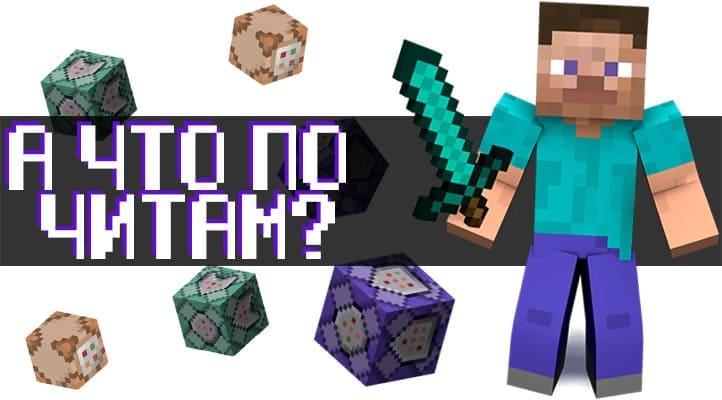
Чит-команды для Майнкрафт
- /advancement — моможет игроку получить или удалить какое-либо достижение.
- /gamemode — смена игрового режима.
- /xp — добавление или удаление опыта.
- /tp — телепорт не только для игроков, но и для мобов. У нас есть подробный гайд про использование команды.
- /summon — заспавнит определенных мобов.
- /effect — нанесет определенный эффект на главного героя.
- /enchant — добавит чары к инструменту, броню или оружия.
- /locate — поможет узнать координаты ближайшей структуры.
- /loot — нужна, чтобы получить дроп от мобов или сундука.

Команды только для Bedrock Edition
- /ride — позволяет оседлать определенных сущностей.
- /setmaxplayers — задает параметр максимального количества игроков.
- /structure — создает структуры.
- /playanimation — начинает проигрывание анимаций.

Интересные варианты применения
- /summon giant — можно получить Гиганта.
- /give @p minecraft:diamond 64 — получение стака алмазов.
- /give [НИКНЕЙМ ИГРОКА] diamond_sword{Enchantments:[{id:sharpness,lvl:1000}]} — выдача меча, который зачарован на остроту 1000 уровня.
А какие интересные команды знаешь ты? Поделись в комментариях.
Обрати внимание!







